Шта је дубоко повезивање?

Дубоко повезивање је техника преусмеравања корисника у тренду. Сазнајте више о дубоком повезивању овде да бисте га користили за повећање саобраћаја на веб локацији или у апликацији.
Доћи ће тренутак када ћете морати да убаците слику у свој документ Гоогле докумената. Неће увек бити текст, тако да када уметнете слику, мораћете да знате кораке да то урадите. Добра вест је да је лако и да су упутства прилагођена почетницима.
Како уметнути слику у Гоогле документе
Ако желите да документу Гоогле докумената дате стил, то можете учинити додавањем слика. Да бисте додали своју прву слику, уверите се да је документ отворен, а затим кликните на опцију Уметни на врху.
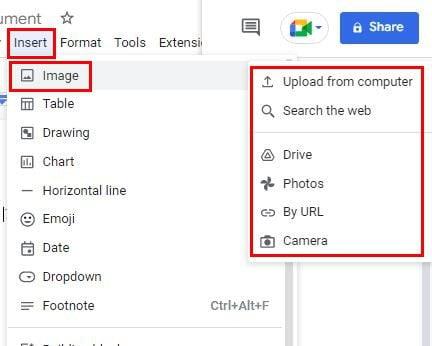
Када поставите курсор на опцију слике, појавиће се бочни мени са опцијама извора. Можете бирати између опција као што су:
Андроид
Такође можете да додате слике са свог Андроид уређаја ако вам је то згодније. Једноставно приступите документу у који желите да додате слику и додирните икону плус на врху. Изаберите опцију Слика, а затим извор. Можете бирати из галерије уређаја, камере или на вебу.
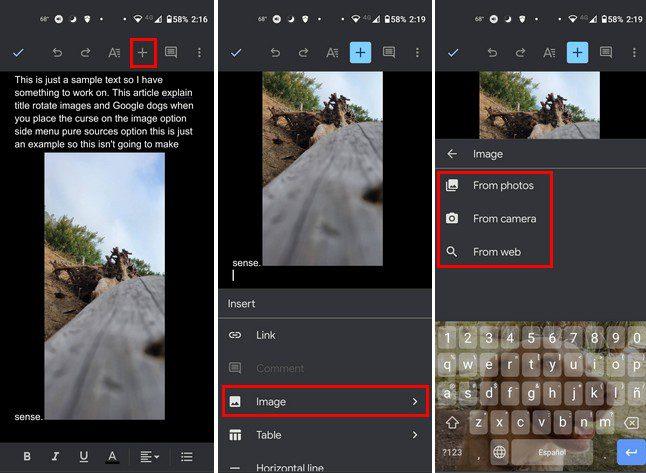
То је све што је потребно када додајете слику са рачунара и Андроид уређаја. Можете бирати између различитих извора када сте на рачунару, али не превише ако сте на Андроид уређају. Али, сада када знате како да додате слику, имате и могућност да је ротирате. Ово је нешто што можете да урадите само на вебу Гоогле докумената.
Кликните на слику да бисте је изабрали и кликните на Опције слике када је означена плавом бојом.
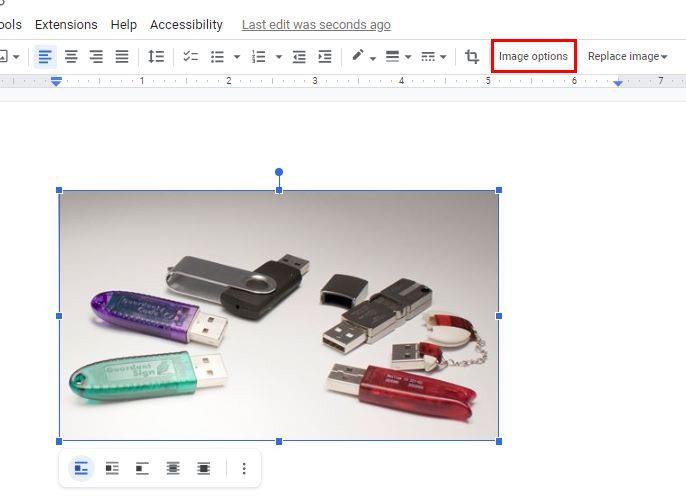
Видећете нови скуп опција када кликнете на Опције слике. Једна од тих опција ће бити Величина и ротација. Такође можете доћи овде тако што ћете кликнути на тачке на дну слике када је изаберете. То ће бити прва опција на листи.
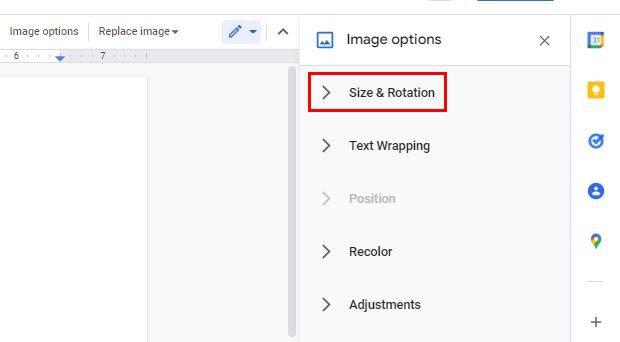
Када кликнете на Величина и ротација, видећете опције које су вам потребне да ротирате слику у правцу који вам је потребан. Можете да мењате опције као што су ширина, висина, скала ширине и скала висине. При дну ћете видети опције за ротирање под одређеним углом или под углом од 90 степени.
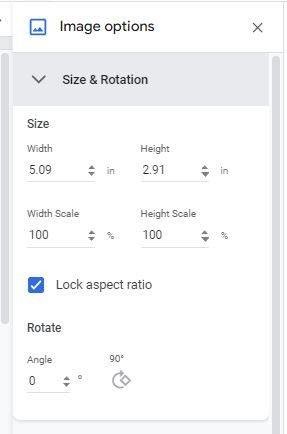
Како ротирати слике у Гоогле документима помоћу контроле ротације
Постоји још један начин да ротирате слике у документу Гоогле докумената. Постоји опција која се зове контрола ротације. Можете му приступити кликом на слику, тако да има плави оквир. На врху слике видећете две тачке једна на другој. Кликните на горњу тачку и померите је. Када је у позицији са којом сте задовољни, пустите је и управо сте померили своју слику.
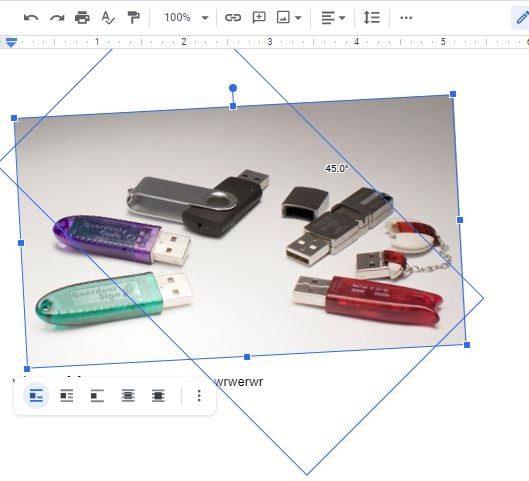
Ако треба да окренете слику, то се такође може урадити. Да бисте окренули слику, мораћете да кликнете на опцију Инсерт на врху и поставите курсор на опцију Цртање. Када се појави бочни мени, изаберите опцију Ново.
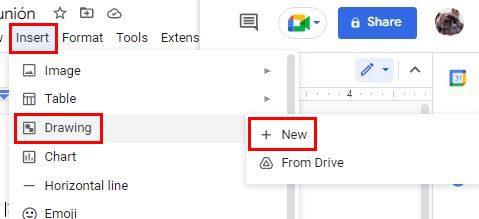
На следећој страници кликните на икону слике и додајте слику коју желите да окренете. Када окренете слику, то враћа текст уназад и даје вашој слици огледало, тако да су окретање и ротирање слике две потпуно различите ствари. Када додате слику, кликните на дугме Радње са леве стране горњих опција.
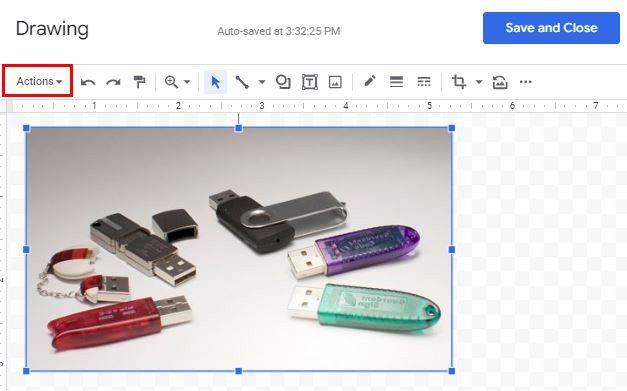
Поставите курсор на опцију ротирања на дну и изаберите опцију окретања. Можете бирати између опција као што су:
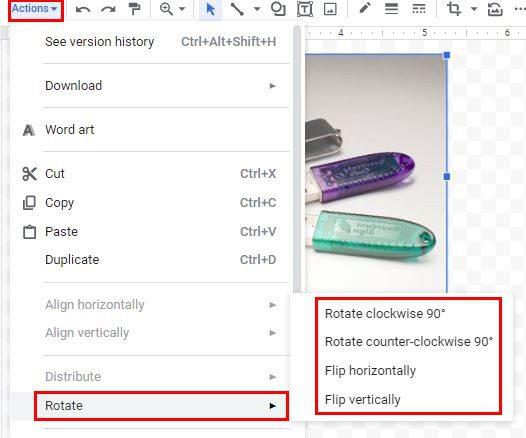
Закључак
Ако желите да урадите нешто другачије са својим сликама, знате различите опције када је у питању њихово ротирање. Постоји и опција да их окренете ако је потребно. Промене нису коначне; ако икада требаш нешто да промениш, можеш. Колико слика треба да окренете или ротирате? Поделите своје мисли у коментарима испод и не заборавите да поделите чланак са другима на друштвеним мрежама.
Дубоко повезивање је техника преусмеравања корисника у тренду. Сазнајте више о дубоком повезивању овде да бисте га користили за повећање саобраћаја на веб локацији или у апликацији.
АР је следећа велика ствар интернета за забаву, посао или посао. Научите детаљно АР облак да бисте постали информисани корисник.
Користите Мицрософт Едге Дроп и лако делите датотеке и поруке између уређаја пратећи ове кораке прилагођене почетницима.
Погледајте како је лако сачувати и делити руте на Гоогле мапама на рачунару и на Андроид-у. Погледајте ове кораке прилагођене почетницима.
Волим да забављам своје комшије тако што мењам своју Ви-Фи мрежу у друга смешна имена. Ако тражите идеје за смешно Ви-Фи име, овде
Гмаил је вероватно један од најбољих сервиса за е-пошту који су данас доступни, нудећи низ импресивних функција које комуникацију чине ефикаснијом и
Дисцорд корисничко име је неопходно из неколико разлога, јер служи као ваш јединствени идентификатор на платформи и омогућава вам да комуницирате са другим
Режим без архивирања Гоогле Цхроме-а је згодна функција која вам омогућава да претражујете интернет без чувања историје прегледања. Међутим, један недостатак
Откријте како можете да пронађете и користите Реадер Моде и за Цхроме и за Фирефок. Ево једноставних корака које треба пратити.
Да ли тражите одрживу опцију за хостовање веб локација? Научите разлику између наменског сервера и сервера за дељени хостинг.







